Hoe het startscherm op de iPhone te resetten 5
Als je eenmaal hebt geleerd hoe je apps op je iPhone 5 kunt verplaatsen en in mappen kunt plaatsen, kun je heel ver weg raken van de lay-out die het apparaat had toen het voor het eerst werd verzonden. En als je een groot aantal apps hebt gedownload die meerdere schermen op de telefoon bevatten, wordt het erg onpraktisch om alles terug te verplaatsen naar de oorspronkelijke locatie. Gelukkig kunt u profiteren van een van de opties in het menu Reset om u te helpen het startscherm van uw iPhone 5 te herstellen naar de standaardlay-out.
Herstel standaard iPhone 5 startschermpictogrammen
Houd er rekening mee dat hiermee de apps die niet op uw telefoon stonden, niet werden verwijderd toen u deze voor het eerst inschakelde. Elke app die u op uw telefoon heeft, blijft bestaan, maar die apps worden naar het tweede scherm (en daarna) verplaatst, verwijderd uit alle mappen waarin ze zijn georganiseerd en vervolgens alfabetisch gesorteerd. Dus, met deze kennis in gedachten, gaat u hieronder verder om te leren hoe u de lay-out van het startscherm op de iPhone 5 kunt resetten.
Stap 1: Tik op het pictogram Instellingen .

Stap 2: Selecteer de optie Algemeen .
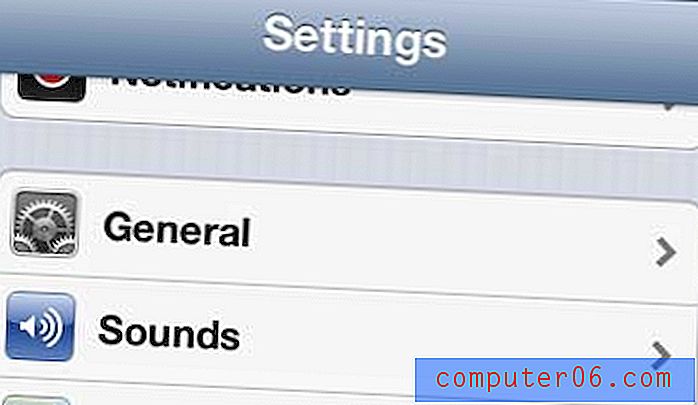
Stap 3: Scroll naar de onderkant van het scherm en selecteer Reset .
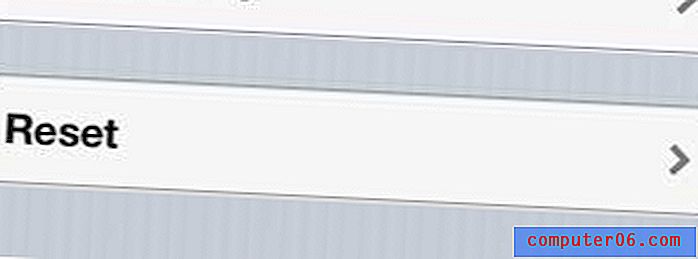
Stap 4: Raak de knop Beginschermindeling opnieuw instellen aan .
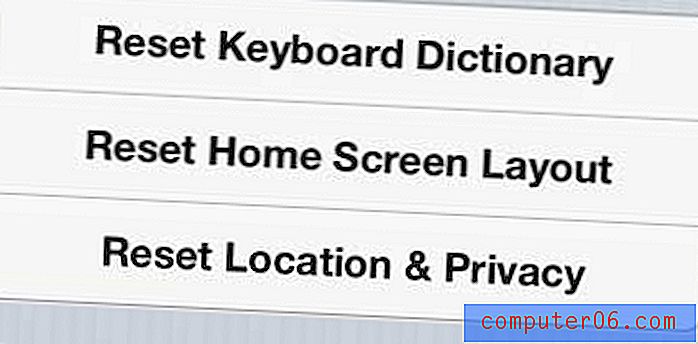
Stap 5: Tik op de Reset Home Screen- knop.
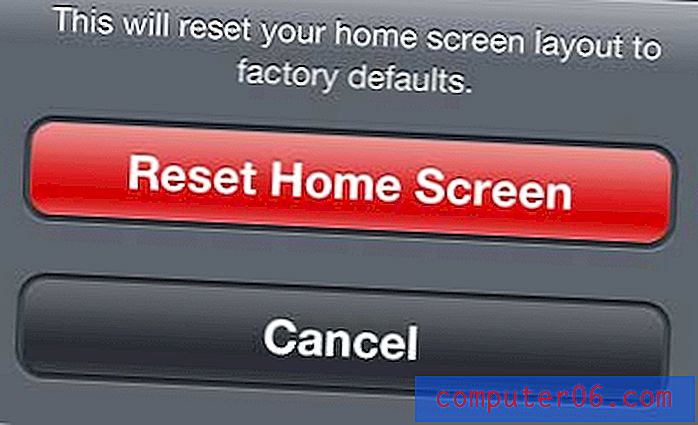
We hebben ook geschreven hoe je dit kunt doen op de iPad 2. Dat artikel vind je hier.



